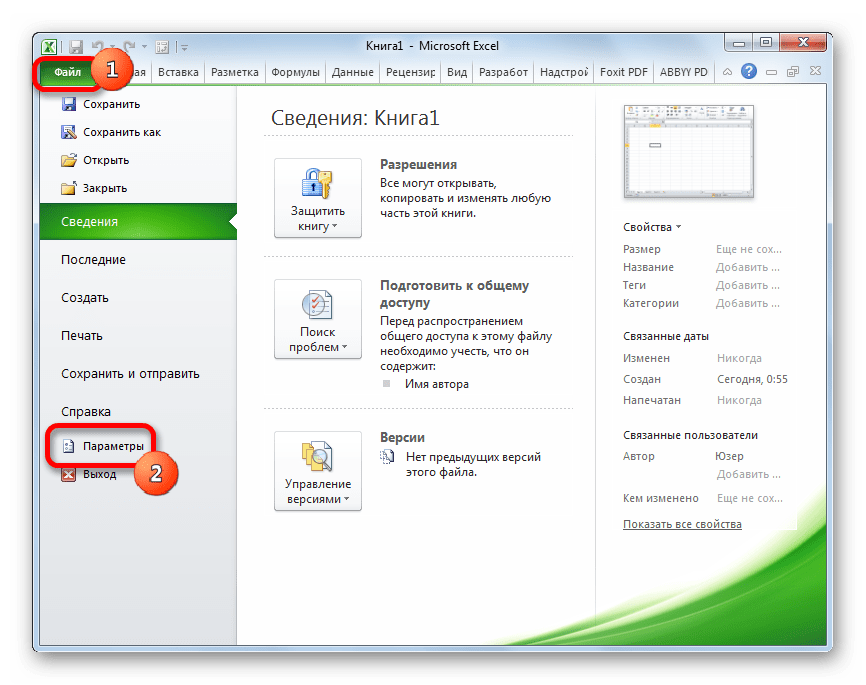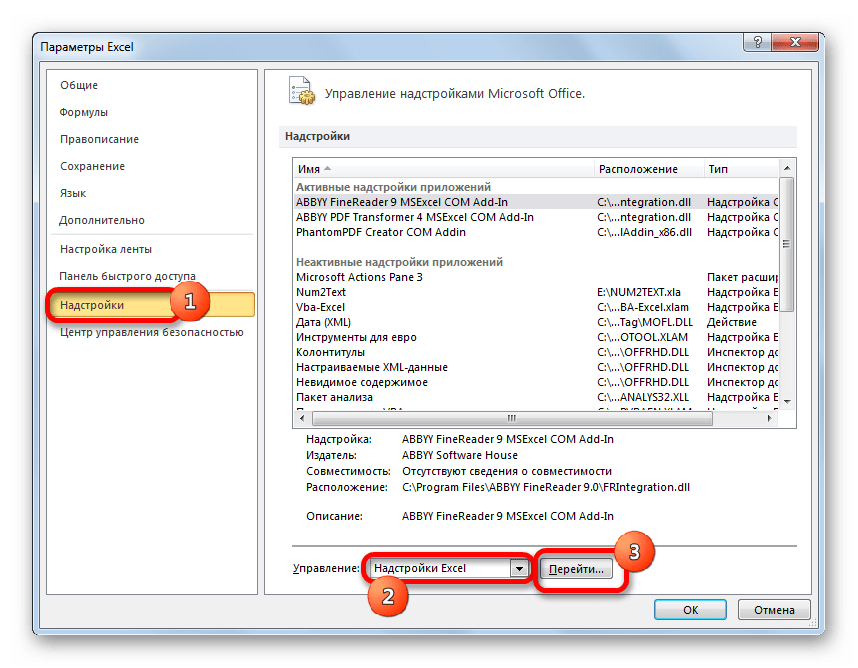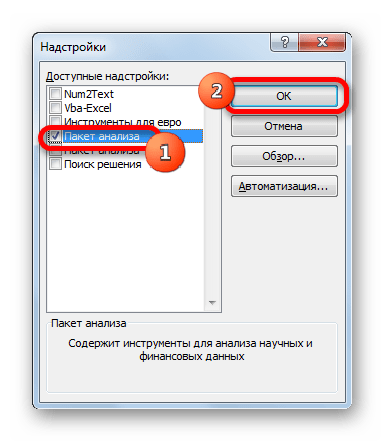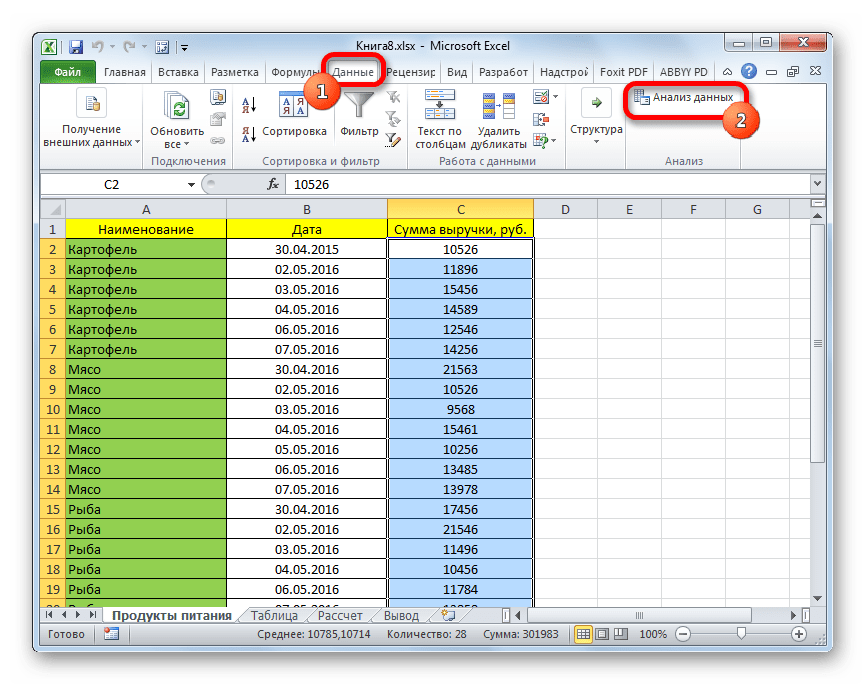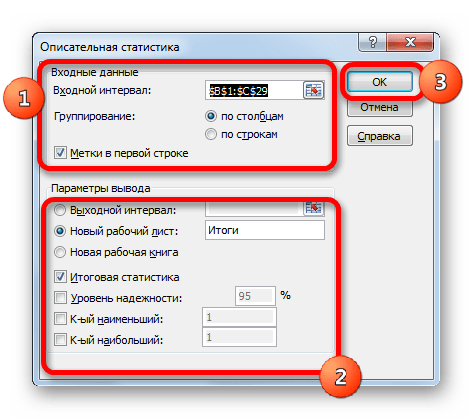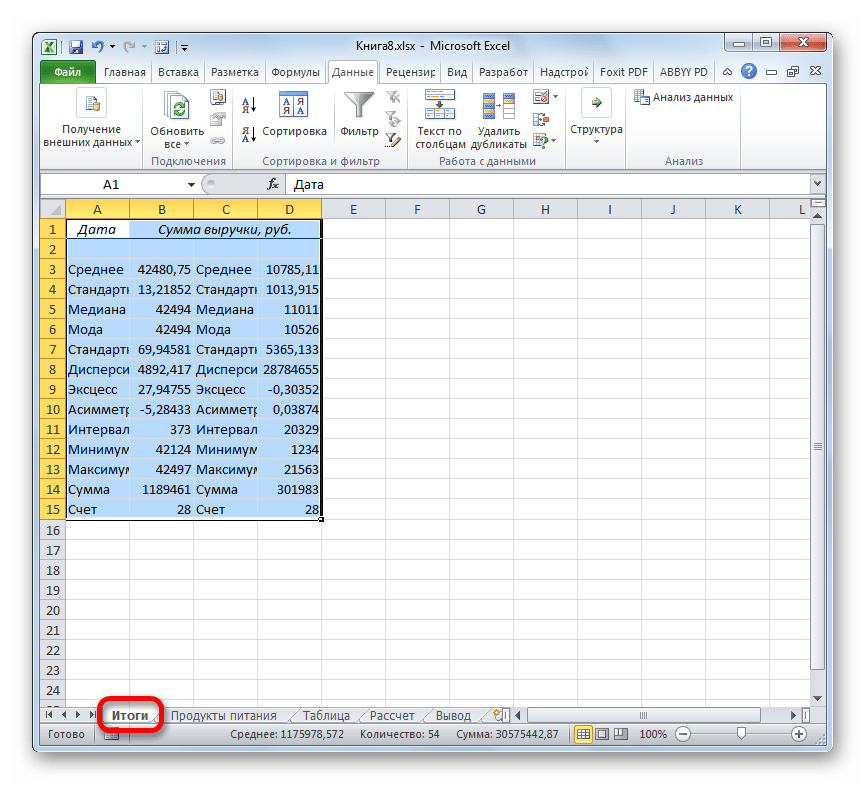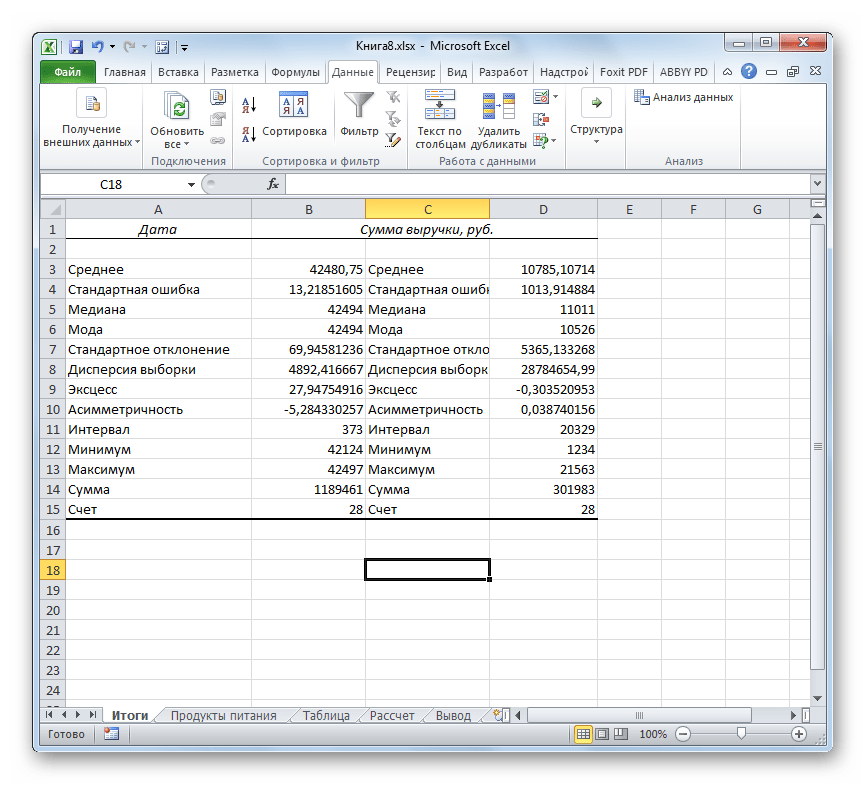Если встроенных статистических функций
недостаточно, можно обратиться к Пакету
анализа.
Пакет анализа в MS Excel
является надстройкой и содержит
коллекцию функций и инструментов,
расширяющих его возможности. Пакет
анализа можно использовать для:
-
создания гистограмм;
-
ранжирования данных;
-
извлечения случайных или периодических
выборок из набора данных; -
проведения регрессионного анализа
(статистический метод, позволяющий
найти уравнение, наилучшим образом
описывающее совокупность данных); -
получение основных статистических
характеристик выборки, генерации
случайных чисел с различным распределением.
Доступ к определенному инструменту
Пакету анализа может быть обеспечен
следующим образом:
1. Выполнить команду Сервис – Анализ
данных.
Если указанный выше пункт меню отсутствует,
то необходимо установить соответствующий
компонент, выполнив команду Сервис –
Надстройки. В диалоговом окне выбрать
Пакет анализа. Затем следует повторить
пункт 1.
2. Выбрать нужный инструмент в списке.
Опишем назначение некоторых наиболее
часто употребляющиеся инструментов
Пакета анализа:
Описательная статистика –
позволяет создавать таблицу основных
статистических характеристик для
одного или нескольких множеств входных
значений. Выходной диапазон этого
инструмента содержит таблицу со
статистическими характеристиками для
каждой переменной из входного диапазона
(среднее, стандартная ошибка, медиана,
мода, стандартное отклонение, дисперсия
выборки, коэффициент эксцесса, коэффициент
ассиметрии, размах и др.)
Инструмент Гистограмма – позволяет
построить диаграмму (обычно столбчатую),
где для исходного множества значений
определяется и отображается число
значений, попадающих в интервалы
разбиения. Инструмент Гистограмма имеет
три аргумента: место расположения
данных, место расположение границ
интервалов разбиения и верхнюю левую
ячейку выходного диапазона, в котором
выводятся результаты. Инструмент
Гистограмма может создавать отсортированные
гистограммы (Парето), выводить накопленные
проценты и генерировать диаграммы.
Инструмент Генерация случайных чисел
позволяет построить ряд случайных
величин, подчиняющихся заданному закону
распределения (равномерному, нормальному,
биноминальному, Пуассона, дискретному).
Создание и обработка списков в ms Excel
-
Изучим возможности создания и
редактирования связанных таблиц; -
Научимся выполнять сортировку и
фильтрацию данных в списке; -
Овладеем умениями подсчитывать итоги
в списках.
Напомним, что списком
в MS
Excel
называется
упорядоченный набор данных, имеющих
одинаковую
структуру.
Список
представляет собой таблицу, содержащую
заголовки
полей
(первая строка списка) и записи с данными
(остальные строки
списка).
Каждый элемент списка
занимает одну запись (строку),
в которой данные распределяются по
нескольким полям (столбцам).
В Excel
списки являются специальным видом
таблиц, для которых
имеются операции с целью их обработки.
Над
списком в Excel
можно выполнить следующие действия:
-
с помощью
команды Данные
—
Форма
можно
просмотреть содержимое
списка, отредактировать, добавить или
удалить записи списка,
задать критерии для просмотра отдельных
записей списка; -
с помощью
команды Данные
— Сортировка упорядочить
(отсортировать)
записи списка; -
с помощью
команд из пункта меню Данные
– Фильтр задать
условия для вывода определенных записей
списка (при этом можно
использовать автофильтр или расширенный
фильтр); -
с помощью команды Данные
— Итоги можно вставить
в список
строки итогов, которые позволяют вывести
сумму, количество, среднее,
минимум, максимум и другие виды расчетов
над данными списка.
Команда Итоги вставляет в список новые
строки, содержащие функцию
ПРОМЕЖУТОЧНЫЕИТОГИ(номер_функции;
ссылка), где
Номер_функции —
это число от 1 до 11, которое указывает,
какую функцию
использовать при вычислении итогов
внутри списка.
Соседние файлы в предмете [НЕСОРТИРОВАННОЕ]
- #
- #
- #
- #
- #
- #
- #
- #
- #
- #
- #
Содержание
- Использование описательной статистики
- Подключение «Пакета анализа»
- Применение инструмента «Описательная статистика»
- Вопросы и ответы
Пользователи Эксель знают, что данная программа имеет очень широкий набор статистических функций, по уровню которых она вполне может потягаться со специализированными приложениями. Но кроме того, у Excel имеется инструмент, с помощью которого производится обработка данных по целому ряду основных статистических показателей буквально в один клик.
Этот инструмент называется «Описательная статистика». С его помощью можно в очень короткие сроки, использовав ресурсы программы, обработать массив данных и получить о нем информацию по целому ряду статистических критериев. Давайте взглянем, как работает данный инструмент, и остановимся на некоторых нюансах работы с ним.
Использование описательной статистики
Под описательной статистикой понимают систематизацию эмпирических данных по целому ряду основных статистических критериев. Причем на основе полученного результата из этих итоговых показателей можно сформировать общие выводы об изучаемом массиве данных.
В Экселе существует отдельный инструмент, входящий в «Пакет анализа», с помощью которого можно провести данный вид обработки данных. Он так и называется «Описательная статистика». Среди критериев, которые высчитывает данный инструмент следующие показатели:
- Медиана;
- Мода;
- Дисперсия;
- Среднее;
- Стандартное отклонение;
- Стандартная ошибка;
- Асимметричность и др.
Рассмотрим, как работает данный инструмент на примере Excel 2010, хотя данный алгоритм применим также в Excel 2007 и в более поздних версиях данной программы.
Подключение «Пакета анализа»
Как уже было сказано выше, инструмент «Описательная статистика» входит в более широкий набор функций, который принято называть Пакет анализа. Но дело в том, что по умолчанию данная надстройка в Экселе отключена. Поэтому, если вы до сих пор её не включили, то для использования возможностей описательной статистики, придется это сделать.
- Переходим во вкладку «Файл». Далее производим перемещение в пункт «Параметры».
- В активировавшемся окне параметров перемещаемся в подраздел «Надстройки». В самой нижней части окна находится поле «Управление». Нужно в нем переставить переключатель в позицию «Надстройки Excel», если он находится в другом положении. Вслед за этим жмем на кнопку «Перейти…».
- Запускается окно стандартных надстроек Excel. Около наименования «Пакет анализа» ставим флажок. Затем жмем на кнопку «OK».
После вышеуказанных действий надстройка Пакет анализа будет активирована и станет доступной во вкладке «Данные» Эксель. Теперь мы сможем использовать на практике инструменты описательной статистики.
Применение инструмента «Описательная статистика»
Теперь посмотрим, как инструмент описательная статистика можно применить на практике. Для этих целей используем готовую таблицу.
- Переходим во вкладку «Данные» и выполняем щелчок по кнопке «Анализ данных», которая размещена на ленте в блоке инструментов «Анализ».
- Открывается список инструментов, представленных в Пакете анализа. Ищем наименование «Описательная статистика», выделяем его и щелкаем по кнопке «OK».
- После выполнения данных действий непосредственно запускается окно «Описательная статистика».
В поле «Входной интервал» указываем адрес диапазона, который будет подвергаться обработке этим инструментом. Причем указываем его вместе с шапкой таблицы. Для того, чтобы внести нужные нам координаты, устанавливаем курсор в указанное поле. Затем, зажав левую кнопку мыши, выделяем на листе соответствующую табличную область. Как видим, её координаты тут же отобразятся в поле. Так как мы захватили данные вместе с шапкой, то около параметра «Метки в первой строке» следует установить флажок. Тут же выбираем тип группирования, переставив переключатель в позицию «По столбцам» или «По строкам». В нашем случае подходит вариант «По столбцам», но в других случаях, возможно, придется выставить переключатель иначе.
Выше мы говорили исключительно о входных данных. Теперь переходим к разбору настроек параметров вывода, которые расположены в этом же окне формирования описательной статистики. Прежде всего, нам нужно определиться, куда именно будут выводиться обработанные данные:
- Выходной интервал;
- Новый рабочий лист;
- Новая рабочая книга.
В первом случае нужно указать конкретный диапазон на текущем листе или его верхнюю левую ячейку, куда будет выводиться обработанная информация. Во втором случае следует указать название конкретного листа данной книги, где будет отображаться результат обработки. Если листа с таким наименованием в данный момент нет, то он будет создан автоматически после того, как вы нажмете на кнопку «OK». В третьем случае никаких дополнительных параметров указывать не нужно, так как данные будут выводиться в отдельном файле Excel (книге). Мы выбираем вывод результатов на новом рабочем листе под названием «Итоги».
Далее, если вы хотите чтобы выводилась также итоговая статистика, то нужно установить флажок около соответствующего пункта. Также можно установить уровень надежности, поставив галочку около соответствующего значения. По умолчанию он будет равен 95%, но его можно изменить, внеся другие числа в поле справа.
Кроме этого, можно установить галочки в пунктах «K-ый наименьший» и «K-ый наибольший», установив значения в соответствующих полях. Но в нашем случае этот параметр так же, как и предыдущий, не является обязательным, поэтому флажки мы не ставим.
После того, как все указанные данные внесены, жмем на кнопку «OK».
- После выполнения этих действий таблица с описательной статистикой выводится на отдельном листе, который был нами назван «Итоги». Как видим, данные представлены сумбурно, поэтому их следует отредактировать, расширив соответствующие колонки для более удобного просмотра.
- После того, как данные «причесаны» можно приступать к их непосредственному анализу. Как видим, при помощи инструмента описательной статистики были рассчитаны следующие показатели:
- Асимметричность;
- Интервал;
- Минимум;
- Стандартное отклонение;
- Дисперсия выборки;
- Максимум;
- Сумма;
- Эксцесс;
- Среднее;
- Стандартная ошибка;
- Медиана;
- Мода;
- Счет.
Если какие-то из вышеуказанных данных для конкретного вида анализа не нужны, то их можно удалить, чтобы они не мешали. Далее производится анализ с учетом статистических закономерностей.
Урок: Статистические функции в Excel
Как видим, с помощью инструмента «Описательная статистика» можно сразу получить результат по целому ряду критериев, которые в ином случае рассчитывались с применением отдельно предназначенной для каждого расчета функцией, что заняло бы значительное время у пользователя. А так, все эти расчеты можно получить практически в один клик, использовав соответствующий инструмент — Пакета анализа.
Еще статьи по данной теме:
Помогла ли Вам статья?
Дмитрий Михайлович Беляев
Эксперт по предмету «Информатика»
Задать вопрос автору статьи
Замечание 1
Статистическая обработка данных — это выполнение сбора, упорядочивания, обобщения и анализа информации с возможностью определить тенденции и сделать прогноз развития исследуемого явления.
Введение
Главными средствами, которые предназначены для выполнения операций по анализу статистических данных в программном приложении Excel, являются статистические операции надстройки «Пакет анализа» (Analysis ToolРак) и статистические функции, расположенные в библиотеке встроенных функций. Основная совокупность сведений обо всех названных выше средствах содержится в электронной справочной системе Excel. Однако необходимо подчеркнуть, что уровень качества описания статистических операций и функций, приводимых в этой системе, является довольно низким. Некоторые описания воспринимаются недостаточно ясно, в них могут присутствовать некоторые неточности, а иногда и просто ошибки, причем эти недостатки присущи как англоязычному варианту, так и варианту на русском языке.
Сделаем домашку
с вашим ребенком за 380 ₽
Уделите время себе, а мы сделаем всю домашку с вашим ребенком в режиме online
Бесплатное пробное занятие
*количество мест ограничено
Статистическая обработка данных в Excel
Наиболее эффективными средствами, которые предназначены для выполнения анализа информации, могут считаться статистические операции «Пакета анализа» в программном приложении Excel. Они обладают большой совокупностью возможностей, гораздо большей, чем статистические функции. С помощью «Пакета анализа» можно решать очень сложные задачи, связанные с обработкой статистической информации, а также выполнять расширенный анализ этих данных.
«Пакет анализа» имеет в своем составе следующие статистические операции:
- Операция, реализующая генерацию случайных чисел (Random number generation).
- Операция, предназначенная для осуществления выборки (Sampling).
- Операция построения гистограмм (Histogram).
- Операция, осуществляющая описательную статистику (Descriptive statistics).
- Операция по назначению рангов персентиль (Rank and percentile).
- Операция, реализующая двухвыборочный Z-тест для средних (z-Test: Two Sample for Means).
- Операция двухвыборочного T-теста для средних, имеющих одинаковую дисперсию (T-Test: Two-Sample Assuming Equal Variances).
- Операция двухвыборочного T-теста для средних, имеющих разную дисперсию (t-Test: Two-Sample Assuming Unequal Variances).
- Операция парного двухвыборочного T-теста для средних (t-Test: Paired Two Sample for Means).
- Операция двухвыборочного F-теста для дисперсий (F-Test: Two Sample for Variances).
- Операция коварнации (Covariance).
- Операция корреляции (Correlation).
- Операция рецессии (Regression).
- Операция однофакторного дисперсионного анализа (ANOVA: Single Factor).
- Операция двухфакторного дисперсионного анализа без присутствия повторений (ANOVA: Two Factor Without Replication).
- Операция двухфакторного дисперсионного анализа с наличием повторений (ANOVA: Two Factor With Replication).
- Операция скользящего среднего (Moving Average).
- Операция экспоненциального сглаживания (Exponential Smoothing).
- Операция анализа Фурье (Fourier Analysis).
«Статистическая обработка данных в Excel» 👇
Для получения доступа к операциям «Пакета анализа», необходимо в меню «Инструменты» (Tools) осуществить щелчок указателем мыши по строчке «Анализ данных» (Data Analysis). После этого открывается диалоговое окно, имеющее такое же название, в котором отображается весь перечень операций статистического информационного анализа. Вид данного окна показан на рисунке ниже.
Рисунок 1. Окно программы. Автор24 — интернет-биржа студенческих работ
Для того чтобы запустить выполнение необходимой статистической операции, необходимо выделить с помощью указателя мышки и осуществить щелчок по клавише ОК. На экране монитора появится диалоговое окно выбранной операции.
Диалоговое окно любой из возможных операций должно содержать следующий набор элементов управления:
- Совокупность полей ввода.
- Списки, которые можно раскрывать.
- Совокупность переключателей.
- Совокупность флажков и так далее.
Эти элементы могут предоставить возможность задания необходимых параметров исполняемой операции. Некоторые элементы управления обладают специфическим характером, который может быть присущ одной из операций или же их набору. Остальные элементы управления присутствуют в диалоговом окне фактически любой статистической процедуры. В качестве общих элементов управления для практически всех операций выступают следующие элементы:
- Элемент поля ввода, который обозначается как «Входной интервал» (Input Range). В этом поле следует вводить ссылку на диапазон, содержащий статистическую информацию, которая нуждается в обработке. Входной диапазон может быть в виде столбца или их совокупности, а также в виде строки или совокупности строк.
- Элемент переключатель «Группирование» (Grouped By). Когда входной диапазон задан в виде столбца или совокупности столбцов, то переключатель следует поставить в положение по столбцам (Columns). А если входной диапазон задан строкой или совокупностью строк, то переключатель следует поставить в положение по строкам (Rows). Некоторые специалисты полагают, что наиболее правильным наименованием этого переключателя было бы «Расположение».
- Элемент «флажок Метки» (Labels in First Row). Флажок необходимо установить в том случае, если первая строка или первый столбик входного диапазона состоят из заголовков. А если такие заголовки отсутствуют, то флажок Метки не устанавливается. При этом программа Excel может автоматически создать и вывести на экран монитора стандартные наименования для информации выходного диапазона, а именно, Столбец1, столбец 2, … или Строка1, Строка2, … .
- Элемент «Переключатели Выходной интервал/Новый рабочий лист/Новая книга (Output Range/New Worksheet/New Workbook). Эти переключатели способны задавать место для вывода таблицы, содержащей итоговые результаты исполнения статистической операции. В группе можно выбрать только один переключатель.
Если выбран переключатель «Выходной интервал», то таблица итогов решения будет отображаться на этом же рабочем листе, на котором расположены исходные данные.
Находи статьи и создавай свой список литературы по ГОСТу
Поиск по теме
Инфоурок
›
Другое
›Презентации›Статистический анализ данных в MS Excel
Скачать материал

Скачать материал


- Сейчас обучается 264 человека из 64 регионов




- Сейчас обучается 395 человек из 62 регионов


Описание презентации по отдельным слайдам:
-
1 слайд
Статистический анализ данных в MS Excel
1. Обзор и характеристика основных статистических функций, входящих в MS Excel.
2. Работа с пакетом анализа данных в MS Excel.
Литература:
1. Г.И. Просветов Анализ данных с помощью Excel. Задачи и решения. М: 2009
2. А.Ю. Козлов, В.С. Мхитарян, В.Ф. Шишов Статистический анализ данных в MS Excel М: 2012 -
2 слайд
Понятие анализа данных
Анализ данных – область математики и информатики, занимающая построением и исследованием наиболее общих математических методов и вычислительных алгоритмов извлечения знаний из экспериментальных данных.
Анализ данных – это процесс исследования, фильтрации, преобразования и моделирования данных с целью извлечения полезной информации и принятия решения. -
3 слайд
Статистические функции MS Excel
Все статистические функции, входящие в MS Excel можно разбить на восемь подразделов:
1.Предварительная обработка данных;
2.Определение характеристик положения;
3.Определение корреляции, ковариации;
4.Определение характеристик рассеивания
5.Интервальное оценивание (определение вероятности попадания дискретной случайной величины в интервал);
6.Определения параметров распределения непрерывной случайной величины;
7.Определение параметров распределения дискретной случайной величины;
8.Построение уравнения регрессии и прогнозирования. -
4 слайд
Предварительная обработка данных
Подсчет количества значений (СЧЕТ).
Определение экстремальных значений совокупности данных (МАКС, МИН)
Подсчет частот из массива данных, попадающих в заданные интервалы (ЧАСТОТА)
Оценка относительного положения точки (ПРОЦЕНТРАНГ)
Определение величины, соответствующей ее относительному положению (ПЕРСЕНТИЛЬ)
Определение числа перестановок (ПЕРЕСТ)
Определение ранга чисел в списке чисел (РАНГ) -
5 слайд
Предварительная обработка данных
Массив данных
СЧЕТ
МАКС
ЧАСТОТА
ПРОЦЕНТРАНГ
ПЕРСЕНТИЛЬ
РАНГ -
6 слайд
Определение характеристик положения
Определение среднего (СРЗНАЧ, СРГЕОМ)
Определение моды в интервале данных или массиве (МОДА)
Определение медианы (МЕДИАНА)
Определение квартилей (КВАРТИЛЬ) -
7 слайд
Определение характеристик положения
Массив данных
СРГЕОМ
СРЗНАЧ
МОДА
МЕДИАНА
КВАРТИЛЬ -
8 слайд
Определение характеристик рассеивания
Определение среднего линейного отклонения (СРОТКЛ)
Определение суммы квадратов отклонения (ДИСП)
Вычисление стандартного (среднего квадратического) отклонения (СТАНДОТКЛОН)
Определения асимметрии распределения (СКОС)
Определения эксцесса (ЭКСЦЕСС) -
9 слайд
Определение характеристик рассеивания
Массив данных
СРОТКЛ
КВАДРОТКЛ
ДИСП
СТАНДОТКЛОН
СКОС
ЭКСЦЕСС -
10 слайд
Зависимость случайных величин
Определение ковариации (КОВАР)
Определение коэффициента корреляции (КОРРЕЛ) -
11 слайд
Зависимость случайных величин
Массив данных
КОВАР
КОРРЕЛ -
12 слайд
Интервальное оценивание
Определение доверительного интервала для среднего (ДОВЕРИТ)
Определение вероятности попадания дискретной случайной величины в интервал (ВЕРОЯТНОСТЬ) -
13 слайд
Интервальное оценивание
Массив данных
ДОВЕРИТ
ВЕРОЯТНОСТЬ -
14 слайд
Определение параметров распределения непрерывных случайных величин
Определение значения функции распределения и функции плотности нормального распределения (НОРМРАСПР)
Определение аргумента по значению функции распределения (НОРМОБР)
Определение вероятности статистики z при проверке гипотизы о равенстве статистической оценки математического ожидания заданному значению (ZТЕСТ)
Определение значений функций распределения отличных от нормальных (ЛОГНОРМРАСП, СТЬЮДРАСП…)
Проверка гипотезы о равенстве дисперсий (ФТЕСТ) -
15 слайд
Определение параметров распределения непрерывных случайных величин
НОРМРАСП
НОРМОБР
Массив данных
ZТЕСТ
ФТЕСТ -
16 слайд
Построение уравнения регрессии и прогнозирование
Определение параметров линейной регрессии (ЛИНЕЙН)
Определение значений результативного признака по линейному уравнению регрессии (ТЕНДЕНЦИЯ)
Определение значения уравнения регрессии вида y=b0+b1x в заданной точке (ПРЕДСКАЗ) -
17 слайд
Построение уравнения регрессии и прогнозирование
ЛИНЕЙН
ТЕНДЕНЦИЯ
Массив данных
ПРЕДСКАЗ -
18 слайд
Работа с пакетом анализа данных в MS Excel.
-
19 слайд
Работа с пакетом анализа данных в MS Excel.
В пакет анализа данных входят следующие инструменты:
1.Генерация случайных чисел
2.Выборка
3.Гистограмма
4.Описательная статистика
5.Скользящее среднее
6.Экспоненциальное сглаживание
7.Ковариционный анализ
8.Корреляционный анализ
9.Двухвыборочный F-тест для дисперсий
10. Двухвыборочныйz-тест для средних
11.Парный двухвыборочный t-тест для средних
12. Двухвыборочный t-тест с одинаковыми дисперсиями
13. Двухвыборочный t-тест с разными дисперсиями
14. Дисперсионный анализ
15. Регрессия
16.Ранг и персентиль
17. Анализ Фурье -
20 слайд
Генерация случайных чисел
Окно инструмента Генерация случайных чисел содержит следующие основные параметры:
-Число переменных При помощи этого параметра можно получать многомерную выборку (количество столбцов)
-Число случайных чисел Определяется число точек данных (число реализаций), которое вы хотите генерировать для каждой переменной
-Случайное рассеивание Вводится произвольное значение, для которого необходимо генерировать случайные числа. Применяется для повторной генерации (повторное получение той же совокупности) -
21 слайд
Выборка
В пакете Анализ данных инструмент Выборка используется для создания выборки из генеральной совокупности, рассматривая входной диапазон как генеральную совокупность -
22 слайд
Гистограмма
Гистограмма применяется для графического изображения интервального вариационного ряда -
23 слайд
Описательная статистика
Описательная статистика использует совокупность методов, позволяющих делать научно обоснованные выводы о числовых параметрах распределения генеральной совокупности по случайной выборке из нее
Найдите материал к любому уроку, указав свой предмет (категорию), класс, учебник и тему:
6 211 642 материала в базе
- Выберите категорию:
- Выберите учебник и тему
- Выберите класс:
-
Тип материала:
-
Все материалы
-
Статьи
-
Научные работы
-
Видеоуроки
-
Презентации
-
Конспекты
-
Тесты
-
Рабочие программы
-
Другие методич. материалы
-
Найти материалы
Другие материалы
- 27.12.2020
- 4749
- 2
- 27.12.2020
- 4951
- 11
- 27.12.2020
- 5787
- 13
- 27.12.2020
- 5022
- 9
- 27.12.2020
- 4058
- 1
- 27.12.2020
- 3883
- 0
- 27.12.2020
- 3906
- 1
- 27.12.2020
- 3300
- 4
Вам будут интересны эти курсы:
-
Курс повышения квалификации «Основы туризма и гостеприимства»
-
Курс повышения квалификации «Организация научно-исследовательской работы студентов в соответствии с требованиями ФГОС»
-
Курс повышения квалификации «Формирование компетенций межкультурной коммуникации в условиях реализации ФГОС»
-
Курс повышения квалификации «Экономика предприятия: оценка эффективности деятельности»
-
Курс профессиональной переподготовки «Клиническая психология: теория и методика преподавания в образовательной организации»
-
Курс повышения квалификации «Введение в сетевые технологии»
-
Курс профессиональной переподготовки «Логистика: теория и методика преподавания в образовательной организации»
-
Курс повышения квалификации «Применение MS Word, Excel в финансовых расчетах»
-
Курс повышения квалификации «Основы менеджмента в туризме»
-
Курс повышения квалификации «Психодинамический подход в консультировании»
-
Курс профессиональной переподготовки «Корпоративная культура как фактор эффективности современной организации»
-
Курс профессиональной переподготовки «Деятельность по хранению музейных предметов и музейных коллекций в музеях всех видов»
-
Курс профессиональной переподготовки «Организация системы менеджмента транспортных услуг в туризме»
-
Курс профессиональной переподготовки «Техническая диагностика и контроль технического состояния автотранспортных средств»
-
Настоящий материал опубликован пользователем Гущина Мадина Ивановна. Инфоурок является
информационным посредником и предоставляет пользователям возможность размещать на сайте
методические материалы. Всю ответственность за опубликованные материалы, содержащиеся в них
сведения, а также за соблюдение авторских прав несут пользователи, загрузившие материал на сайтЕсли Вы считаете, что материал нарушает авторские права либо по каким-то другим причинам должен быть удален с
сайта, Вы можете оставить жалобу на материал.Удалить материал
-
- На сайте: 2 года и 3 месяца
- Подписчики: 0
- Всего просмотров: 47118
-
Всего материалов:
217
Математическая статистика подразделяется на две основные области:
описательную и аналитическую статистику. Описательная статистика охватывает
методы описания статистических данных, представления их в форме таблиц,
распределений.
Аналитическая статистика или теория статистических выводов
ориентирована на обработку данных, полученных в ходе эксперимента, с целью
формулировки выводов, имеющих прикладное значение для самых различных областей
человеческой деятельности.
Пакет Excel оснащен
средствами статистической обработки данных. И хотя Excel существенно уступает специализированным статистическим пакетам
обработки данных, тем не менее этот раздел математики представлен в Excel наиболее полно. В него включены основные,
наиболее часто используемые статистические процедуры: средства описательной
статистики, критерии различия, корреляционные и другие методы, позволяющие
проводить необходимый статистический анализ экономических, психологических,
педагогических и медико-биологических типов данных.
Каждая единица информации занимает свою собственную ячейку
(клетку) в создаваемой рабочей таблице. В каждой рабочей таблице 256 столбцов
(из которых в новой рабочей таблице на экране видны, как правило, только первые
10 или 11 (от А до J или К) и 65 536 строк (из которых обычно видны только
первые 15-20). Каждая новая рабочая книга содержит три чистых листа рабочих
таблиц.
Вся помещаемая в электронную таблицу информация хранится в отдельных
клетках рабочей таблицы. Но ввести информацию можно только в текущую клетку. С
помощью адреса в строке формул и табличного курсора Excel указывает, какая из
клеток рабочей таблицы является текущей. В основе системы адресации клеток
рабочей таблицы лежит комбинация буквы
(или букв) столбца и номера строки, например A2, B12.
При рассмотрении применения методов обработки статистических
данных в данной лабораторной работе ограничимся только простейшими и наиболее
часто описательными статистиками, реализованными в мастере функций Excel.
2 Использование специальных функций
В мастере функций Excel имеется ряд
специальных функций, предназначенных для вычисления выборочных характеристик.
Функция СРЗНАЧ вычисляет среднее арифметическое из
нескольких массивов (аргументов) чисел. Аргументы число1, число2, … — это
от 1 до 30 массивов для которых вычисляется среднее.
Функция МЕДИАНА позволяет получать медиану заданной
выборки. Медиана — это элемент выборки, число элементов выборки со значениями
больше которого и меньше которого равно.
Функция МОДА вычисляет наиболее часто встречающееся
значение в выборке.
Функция ДИСП позволяет оценить дисперсию по
выборочным данным.
Функция СТАНДОТКЛОН вычисляет стандартное отклонение.
Функция ЭКСЦЕСС вычисляет оценку эксцесса по выборочным
данным.
Функция СКОС позволяет оценить асимметрию
выборочного распределения.
Функция КВАРТИЛЬ вычисляет квартили
распределения. Функция имеет формат КВАРТИЛЬ(массив, значение), где массив
– интервал ячеек, содержащих значения СВ; значение определяет какая
квартиль должна быть найдена (0 – минимальное значение, 1 – нижняя квартиль, 2
– медиана, 3 – верхняя квартиль, 4 – максимальное значение распределения).
Пример 1. Провести статистический анализ
методом описательной статистики доходов населения в регионе 1 и регионе 2.
Задания для самостоятельной работы
1. Наблюдение посещаемости
четырех внеклассных мероприятий в экспериментальном (20 человек) и контрольном
(30 человек) классах дали значения (соответственно): 18, 20, 20, 18 и 15, 23,
10, 28. Требуется найти среднее значение, стандартное отклонение, медиану и
квартили этих данных.
2. Найти среднее значение,
медиану, стандартное отклонение и квартили результатов бега на дистанцию 100 м у группы студентов (с):
12,8; 13,2; 13,0; 12,9; 13,5; 13,1.
3. Определите верхнюю и нижнюю
квартиль, выборочную асимметрию и эксцесс для данных измерений роста групп
студенток: 164, 160, 157, 166, 162, 160, 161, 159, 160, 163, 170, 171.
4. Найти наиболее популярный туристический маршрут из четырех
реализуемых фирмой, если за неделю последовательно были реализованы следующие
маршруты: 1, 3, 3, 2, 1, 1, 4, 4, 2, 4, 1, 3, 2, 4, 1, 4, 4, 3, 1, 2, 3, 4, 1,
1, 3.
3. Использование инструмента Пакет анализа
В пакете Excel помимо мастера
функций имеется набор более мощных инструментов для работы с несколькими
выборками и углубленного анализа данных, называемый Пакет анализа, который
может быть использован для решения задач статистической обработки выборочных
данных.
Для установки пакета Анализ данных в Excel сделайте следующее:
— в меню Сервис выберите команду Надстройки;
— в появившемся списке установите флажок Пакет анализа.
Для использования статистического пакета анализа данных необходимо:
- указать курсором мыши на пункт меню Сервис
и щелкнуть левой кнопкой мыши; - в раскрывающемся списке выбрать
команду Анализ данных (если команда Анализ данных
отсутствует в меню Сервис, то необходимо установить в Excel пакет анализа данных); - выбрать строку Описательная статистика и нажать
кнопку Оk - в появившемся
диалоговом окне указать входной интервал, то есть ввести ссылки на
ячейки, содержащие анализируемые данные; - указать выходной
интервал, то есть ввести ссылку на ячейку, в которую будут выведены
результаты анализа; - в разделе Группирование
переключатель установить в положение по столбцам или по строкам; - установить флажок в
поле Итоговая статистика и нажать Ок.
Задание для самостоятельной работы
1. В рабочей зоне производились замеры концентрации вредного
вещества. Получен ряд значений (в мг./м3):
12, 16, 15, 14, 10, 20, 16, 14, 18, 14, 15, 17, 23, 16. Необходимо определить
основные выборочные характеристики.